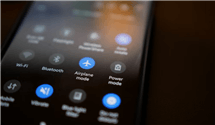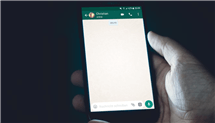Fastboot-Modus bei einem Android-Handy beenden – so geht es
Wenn Sie versuchen, den Fastboot Mode auf Ihrem Android-Handy ein paar Mal zu aktivieren, besteht die Gefahr, dass Ihr Android-Handy im Fastboot Mode stecken bleibt und auch nach mehreren Neustarts nicht mehr richtig hochfährt, ohne dass der Fastboot Mode auf Ihrem Smartphone beendet wird. Keine Sorge, wir geben Ihnen einige effiziente Methoden vor, die Sie ausprobieren können, um Ihr Handy wieder in den Normalzustand zu bringen. Hier erfahren Sie, wie Sie den Fastboot Mode in Android-Handy beenden können, bitte lesen Sie weiter.
Fastboot ist ein Tool, das Android-Nutzern zur Verfügung steht. Mit dieser Funktion können sie einige Änderungen an der Telefonsoftware vornehmen. Sie werden die Möglichkeit haben, das Telefon zu aktualisieren, zusätzlich zu der Möglichkeit, die ROM zu ändern, die Version von MIUI, die Sie verwenden, oder sogar ein Wiederherstellungsimage von TWRP zu installieren, das notwendig ist, um das Telefon zu reparieren, wenn es beschädigt wurde. Aus diesem Grund ist Fastboot ein unverzichtbares Tool, um fortgeschrittene ROMs zu verwenden, Beta-Versionen zu testen und so weiter. Hatten Sie jedoch schon einmal das Problem, dass Sie den Fastboot Modus nicht mehr verlassen können, nachdem Sie ihn gestartet haben? Diese Anleitung zeigt Ihnen, wie Sie den Fastboot Mode beenden können.
Methode 1: Samsung Fastboot beenden – mit iMobie DroidKit
Zunächst einmal möchten wir Ihnen das Tool iMobie DroidKit empfehlen. Als professionelles Tool zur Behebung von Systemproblemen mit Android, zur Lösung von Fastboot beenden Problemen hat iMobie DroidKit die folgenden Vorteile:
- iMobie DroidKit kann verschiedene Systemprobleme in verschiedenen Szenarien beheben: Handy steckt in Fastboot fest, schwarzer Bildschirm, lila Bildschirm, etc.
- Das System kann mit iMobie DroidKit schnell und einfach repariert werden, indem man die Schritt-für-Schritt-Anleitung befolgt, ohne in die Reparaturwerkstatt gehen zu müssen.
- iMobie DroidKit bietet auch die Wiederherstellung verlorener Daten, Datenextraktion und andere Funktionen.
Jetzt können Sie iMobie DroidKit auf den PC kostenlos herunterladen und ausprobieren, bitte lesen Sie die folgenden Schritte.
Gratis Download(Win) Verfügbar für alle Windows Gratis Download(Mac) Verfügbar für alle Mac
Gratis Herunterladen* 100 % sauber und sicher
Schritt 1: Starten Sie iMobie DroidKit > Verbinden Sie Ihr Handy über das USB-Kabel mit dem PC > Tippen Sie auf das Modul “System-Reparatur“.

System-Reparatur wählen
Schritt 2: Klicken Sie auf “Starten“.

Auf „Starten“ klicken. um das Samsung-System zu reparieren
Schritt 3: Folgen Sie den Anweisungen, damit Ihr Handy in den Wiederherstellungsmodus wechseln kann, und klicken Sie auf “Weiter“.

Samsung-Handy in den Wiederherstellungsmodus versetzen
Schritt 4: Folgen Sie den Anweisungen, um den auf dem PC-Bildschirm angezeigten PDA-Code zu finden und geben Sie ihn in Ihr Android-Telefon ein, klicken Sie auf “Firmware herunterladen“.

Die Firmware herunterladen
Schritt 5: Folgen Sie die Anweisungen, um Ihr Android-Handy in den Download-Modus zu versetzen und warten Sie geduldig, bis der Reparaturprozess abgeschlossen ist.
Mit diesen kurzen Schritten haben Sie die notwendigen Vorgänge zum Beenden des Fastboot Modus mit der Systemreparatursoftware iMobie DroidKit abgeschlossen.
Methode 2: Android Fastboot Mode beenden – Neustart erzwingen
Ein Neustart des Handys löst in der Regel kleinere Probleme mit dem Handy und kann bis zu einem gewissen Grad helfen, den Fastboot zu beenden. Der einfachste Weg, den Fastboot-Modus zu beenden, ist ein harter Neustart des Telefons.
Neustarts werden in normale und erzwungene Neustarts unterteilt.
Option 1: Normaler Neustart
Schritte: Halten Sie die Einschalttaste Ihres Handys gedrückt und klicken Sie dann auf “Neustart“.
Option 2: Erzwungener Neustart
Schritte: Halten Sie die Einschalttaste und die Taste zum Verringern der Lautstärke auf Ihrem Handy gleichzeitig gedrückt > Klicken Sie auf die Option “Neustart”. Ihr Handy wird dann automatisch neu gestartet.Bei den meisten Android-Geräten reicht es aus, die Einschalttaste etwa 10 bis 20 Sekunden lang gedrückt zu halten.
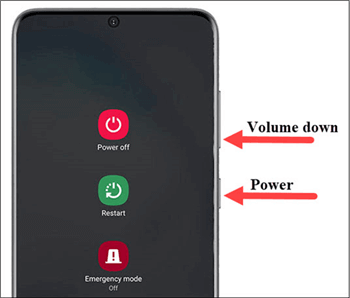
Samsung-Handy Neustart erzwingen
Methode 3: Android Fastboot beenden – mit ADB
Wenn Sie herausfinden, dass Sie Fastboot nicht beenden können, indem Sie Ihr Handy neustarten, können Sie Ihr Android-Handy auch reparieren und mit der von Google entwickelten ADB-Tool den Fastboot Modus beenden
Schritt 1: Bitte laden Sie den ADB herunter und installieren Sie es auf Ihrem PC> Sobald die Installation abgeschlossen ist, kehren Sie in das Installationsverzeichnis zurück.
Der Pfad ist: Arbeitsplatz > Laufwerk C > Programmdateien > ADB-Ordner.
Schritt 2: Wählen Sie “Öffnen Sie Windows-Befehle hier”.
Schritt 3: Schließen Sie das Telefon über das USB-Kabel an den PC an > Geben Sie “fastboot reboot” in den Windows-Befehl ein > klicken Sie auf die Eingabetaste
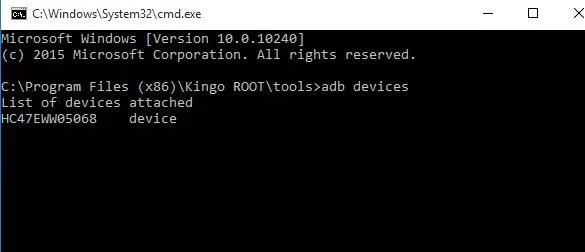
ADB Befehl
Schritt 4: Geben Sie ” Schnell Neustart” ein und drücken Sie die Eingabetaste.
FAQs
F1: Warum benötigen Sie den Fastboot-Modus?
A1: Sie benötigen den Fastboot-Modus, um benutzerdefinierte Image-Dateien auf Ihrem Gerät zu flashen. Dies ist normalerweise erforderlich, wenn Sie Ihr Telefon rooten. Sie können den Fastboot-Modus auch zum Flashen von Standarddateien verwenden.
F2: Was kann der Fastboot-Modus?
A2: Der Fastboot-Modus kann viele Dinge tun, z. B. die Installation von benutzerdefinierten Dateien, die Installation von Standarddateien, das Entsperren Ihres Bootloaders, das erneute Sperren Ihres Bootloaders, das Flashen einer benutzerdefinierten Wiederherstellung und die Installation verschiedener Dateien des Android-Kernsystems.
F3: Löscht der Fastboot-Modus Daten?
A3: Werden Daten durch Fastboot gelöscht? Der Fastboot-Modus löscht selbst keine Daten. Wenn Sie jedoch bestimmte Fastboot-Befehle verwenden, können Ihre Daten gelöscht werden. Seien Sie daher vorsichtig, wenn Sie diese Befehle mit Ihrem Gerät verwenden.
Fazit
In dieser Anleitung werden drei Methoden beschrieben, mit denen Sie das Problem beim Beenden des Fastboot-Modus auf Ihrem Android Gerät schnell lösen können. Wir empfehlen insbesondere die Verwendung des mobilen Reparaturtools iMobie DroidKit, das Sie kostenlos ausprobieren können, um Ihr System zu reparieren und den Fastboot Mode schnell zu beenden, unabhängig davon, ob Sie ein Android-Gerät von Android Version 5 bis 12 oder einen Windows- oder MAC-Computer verwenden. Wenn Sie diesen Artikel nützlich finden, können Sie ihn gerne mit Ihren Freunden teilen. Wenn Sie Fragen haben, senden Sie uns bitte eine E-Mail, um uns eine Nachricht zu hinterlassen.

iMobie DroidKit – Bildschirm ohne Passwort in wenigen Minuten entsperren
- Sie können mehrere Bildschirmsperren wie digitales Passwort, PIN, Muster, Touch/Face ID usw. entsperren.
- 20000+ Modelle von Android-Handys und Tablets unterstützt, einschließlich Samsung Galaxy, Huawei, Xiaomi, LG, Sony, usw.
- Sie können Bildschirmsperren ohne Root entfernen.
- Es sind auch keine technischen Kenntnisse erforderlich.
Gratis Download(Win) Verfügbar für alle Windows
Gratis Download(Mac) Verfügbar für alle Mac
Gratis Herunterladen * 100 % sauber und sicher
Weitere Fragen über Produkt? Kontaktieren Sie unser Support Team, um Lösungen zu bekommen >